วิธีแก้ไข Valorant Stuck ที่ 0.1 KB/s ขณะดาวน์โหลด
ในบทความนี้ เราจะพยายามแก้ปัญหาการกระตุก 0.1 KB/s ที่ผู้เล่น Valorant พบขณะอัปเดตหรือดาวน์โหลด

ปัญหาการพูดติดอ่าง 0.1 KB/s ที่ผู้เล่น Valorant พบขณะอัปเดตหรือดาวน์โหลดมีสาเหตุมาจากตัวเรียกใช้งานเริ่มเบื่อกับคอมพิวเตอร์ การจำกัดการดาวน์โหลดหรืออัปเดต หากคุณกำลังประสบปัญหาดังกล่าว คุณสามารถค้นหาวิธีแก้ไขโดยทำตามคำแนะนำด้านล่าง
ทำไม Valorant ถึงค้างที่ 0.1 KB/s ขณะดาวน์โหลด
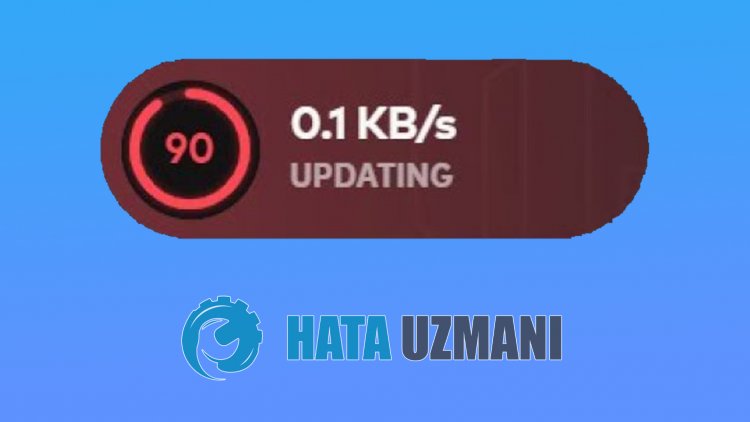
ปัญหานี้มักเกิดจากตัวเรียกใช้งาน Valorant ที่ใช้คอมพิวเตอร์ในปริมาณมาก ขณะดาวน์โหลดตัวเรียกใช้งาน มันไม่เพียงแต่ใช้อินเทอร์เน็ตเท่านั้น แต่ยังใช้โปรเซสเซอร์ด้วย ดังนั้นความจริงที่ว่าทุกโปรแกรมที่เปิดอยู่ในพื้นหลังจึงเปิดอยู่และตัวเรียกใช้งานนั้นใช้โปรเซสเซอร์อย่างต่อเนื่องและอินเทอร์เน็ตทำให้เราประสบปัญหาดังกล่าว สำหรับสิ่งนี้ เราจะพยายามแก้ปัญหาด้วยการบอกคำแนะนำสองสามข้อให้กับคุณ
วิธีแก้ไขการค้างที่ 0.1 KB/s ขณะดาวน์โหลด Valorant
เพื่อแก้ไขปัญหานี้ คุณสามารถค้นหาวิธีแก้ปัญหาโดยทำตามคำแนะนำด้านล่าง
1-) ปิดแอปพลิเคชันพื้นหลังที่ไม่จำเป็น
ปิดแอปพลิเคชันที่ไม่จำเป็นทั้งหมดที่เปิดอยู่ในพื้นหลังขณะที่ Valorant Launcher กำลังดาวน์โหลดหรืออัปเดต รวมไปถึง Discord ในการดำเนินการนี้ ให้เปิดเมนู "กระบวนการ" โดยเรียกใช้ตัวจัดการงานและเลือกแอปพลิเคชันที่คุณต้องการปิดแล้วคลิก "สิ้นสุดงาน" หลังจากไม่กี่นาทีหลังจากที่คุณปิดแอปพลิเคชั่นที่ไม่จำเป็น ความเร็วในการดาวน์โหลดของโปรแกรม Valorant Launcher จะเริ่มเพิ่มขึ้น หากปัญหายังคงอยู่ เราสามารถไปยังข้อเสนอแนะอื่นได้
2-) เปลี่ยนแคชไคลเอนต์ Riot เป็นสูง
หากลำดับความสำคัญของโปรแกรม Riot Client ต่ำกว่าแอปพลิเคชันอื่น เราอาจพบปัญหาดังกล่าว สำหรับสิ่งนี้ เราสามารถเปลี่ยนการตั้งค่านี้ได้โดยใช้ตัวจัดการงาน
- เปิดตัวจัดการงาน
- มาขยายเมนูกันโดยคลิก "รายละเอียดเพิ่มเติม" ที่ด้านล่างของหน้าจอที่เปิดขึ้น
- จากนั้นคลิกขวาที่แอปพลิเคชัน "Riot Client" ใน "การดำเนินการ" และคลิก "ไปที่รายละเอียด"

- หลังจากขั้นตอนนี้ ให้คลิกขวาที่แอปพลิเคชัน "RiotClientServices.exe" แล้วเลื่อนเมาส์ไปที่ "ตั้งค่าลำดับความสำคัญ" และเลือก "สูง แข็งแกร่ง>".

หลังจากดำเนินการนี้แล้ว คุณสามารถรอสักครู่และสังเกตว่าปัญหายังคงมีอยู่หรือไม่
3-) ลงทะเบียนเซิร์ฟเวอร์ DNS อื่น
เราสามารถขจัดปัญหาได้โดยการลงทะเบียนเซิร์ฟเวอร์ DNS อื่นบนคอมพิวเตอร์
- เปิดแผงควบคุมและเลือกเครือข่ายและอินเทอร์เน็ต
- เปิด Networkand Sharing Center บนหน้าจอที่เปิดขึ้น
- คลิกเปลี่ยนการตั้งค่าอแด็ปเตอร์ทางด้านซ้าย
- คลิกขวาที่ประเภทการเชื่อมต่อของคุณเพื่อเปิดเมนูคุณสมบัติ
- ดับเบิลคลิก Internet Protocol รุ่น 4 (TCP /IPv4)
- ลองใช้การตั้งค่าโดยพิมพ์เซิร์ฟเวอร์ Google DNS ที่เราจะให้ด้านล่าง
- เซิร์ฟเวอร์ DNS ที่ต้องการ: 8.8.8.8
- เซิร์ฟเวอร์ DNS อื่นๆ: 8.8.4.4
- จากนั้นคลิกที่ Verify settings on exit option และกดปุ่ม OK เพื่อใช้การดำเนินการ
หลังจากขั้นตอนนี้ คุณจะตรวจสอบได้ว่าปัญหายังคงมีอยู่หรือไม่
4-) ปิดการป้องกันแบบเรียลไทม์
ปิดการใช้งานโปรแกรมป้องกันไวรัสที่คุณใช้ หรือลบออกจากคอมพิวเตอร์ของคุณโดยสมบูรณ์ หากคุณกำลังใช้ Windows Defender ให้ปิดการใช้งาน สำหรับสิ่งนี้;
- พิมพ์ "การป้องกันไวรัสและภัยคุกคาม" ลงในหน้าจอเริ่มค้นหาแล้วเปิดขึ้นมา
- จากนั้นคลิกที่ "จัดการการตั้งค่า"
- เปลี่ยนการป้องกันแบบเรียลไทม์เป็น "ปิด"
5-) อนุญาตไฟร์วอลล์
ไฟร์วอลล์อาจกำลังบล็อกเกม Valorant เพื่อป้องกันสิ่งนี้ เราจะต้องอนุญาตแอปพลิเคชันที่กล้าหาญหลายแอปพลิเคชันจาก ไฟร์วอลล์ Windows Defender
- ในหน้าจอเริ่มค้นหา ให้พิมพ์ Windows Defender Firewall แล้วเปิดขึ้นมา

- คลิกที่ อนุญาตให้แอปหรือคุณลักษณะข้ามไฟร์วอลล์ Windows Defender ที่ด้านซ้ายของหน้าจอที่เปิดขึ้น

- คลิกที่ปุ่ม เปลี่ยนการตั้งค่า ในเมนูที่เปิดขึ้น

- หลังจากคลิกปุ่มแล้ว ปุ่ม อนุญาตแอปพลิเคชันอื่น ด้านล่างจะเปิดใช้งาน มาคลิกที่ปุ่มนี้

- มาคลิกปุ่ม เรียกดู บนหน้าจอที่เปิดขึ้น และเข้าถึงตำแหน่งไฟล์ที่ฉันระบุไว้ด้านล่างแล้วเปิดขึ้นมา

- จากนั้นมาทำการเลือกของเราโดยเข้าไปที่ตำแหน่งไฟล์ที่ฉันทิ้งไว้ C:\Riot Games\VALORANT\live\VALORANT.exe


- จากนั้นเราเพิ่มโฟลเดอร์ต่อไปนี้โดยทำเช่นเดียวกัน
- C:\Program Files\Riot Vanguard\vgc.exe
- C:\Riot Games\Riot Client\RiotClientServices.exe



หลังจากดำเนินการเหล่านี้แล้ว ให้รีสตาร์ทโปรแกรม Riot Client โดยคลิกที่ปุ่ม OK และตรวจสอบว่าปัญหายังคงมีอยู่หรือไม่








![วิธีแก้ไขข้อผิดพลาดเซิร์ฟเวอร์ YouTube [400]](https://www.hatauzmani.com/uploads/images/202403/image_380x226_65f1745c66570.jpg)


















